ai怎么分割下方对象? ai向下分割图形的使用方法
时间:2022-10-26 21:40
AI中如何使用分割下方对象工具?这个工具有点冷门,不是很常用,下面小编给大家整理了相关步骤介绍,感兴趣的小伙伴不要错过哦!
ai怎么分割下方对象?ai向下分割图形的使用方法

1、如图所示,在画布中创建形状后,上方添加直线
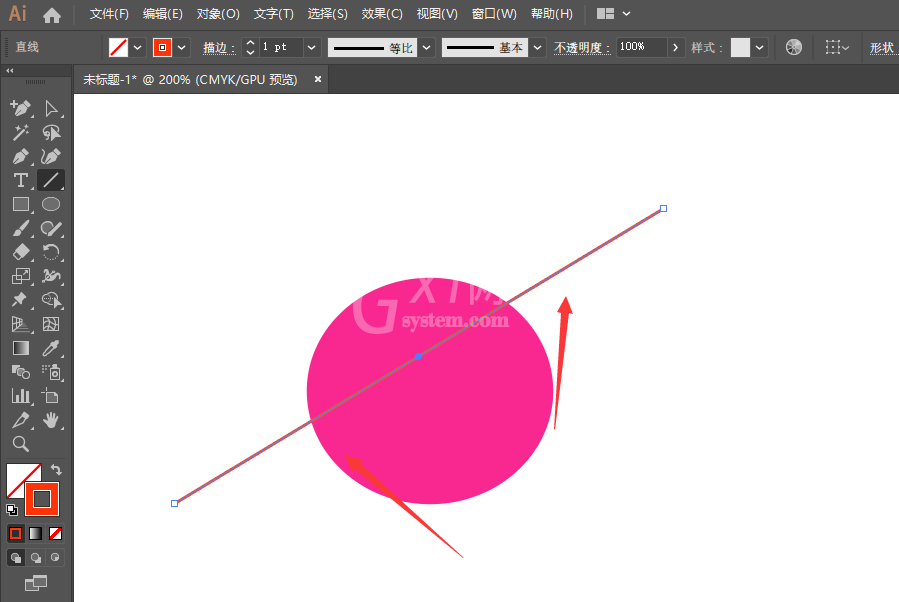
2、选择上方直线形状,将对象菜单栏打开
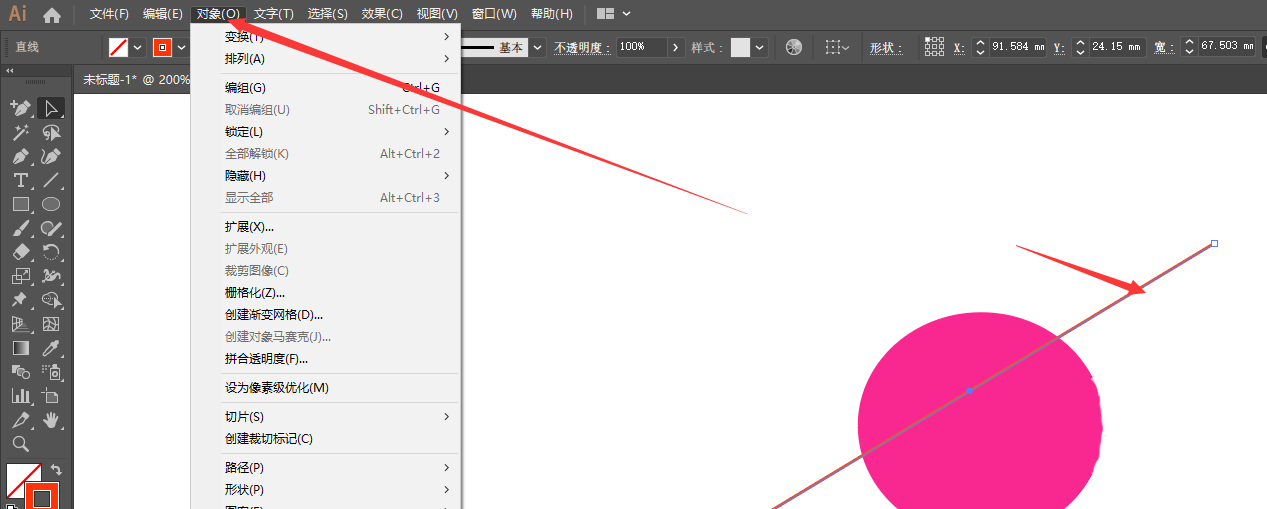
3、找到路径属性中的分割下方对象属性
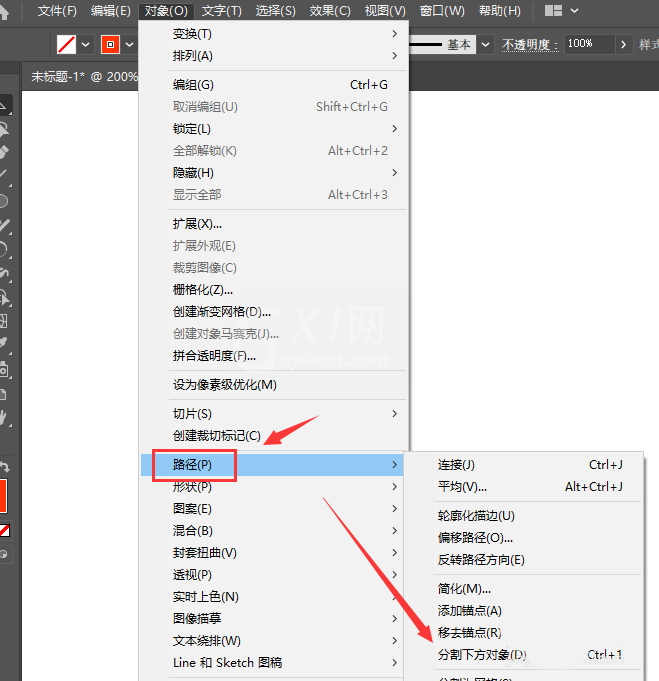
4、选择分割对象后,即可将下方的形状分割
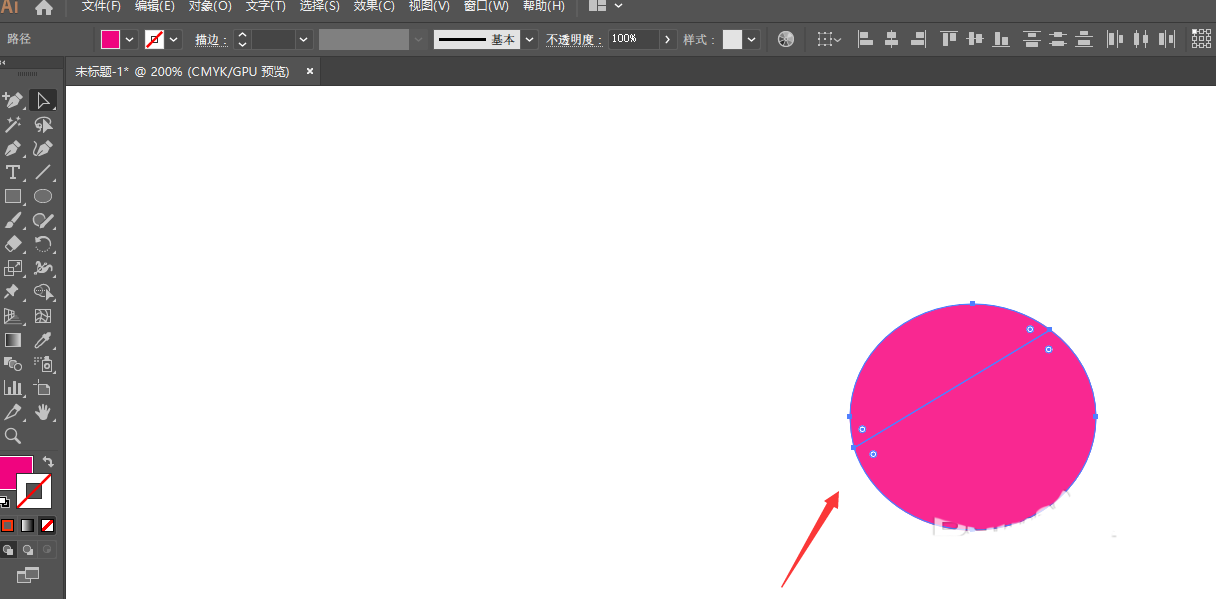
5、将形状进行移动,得到如图分割形状样式
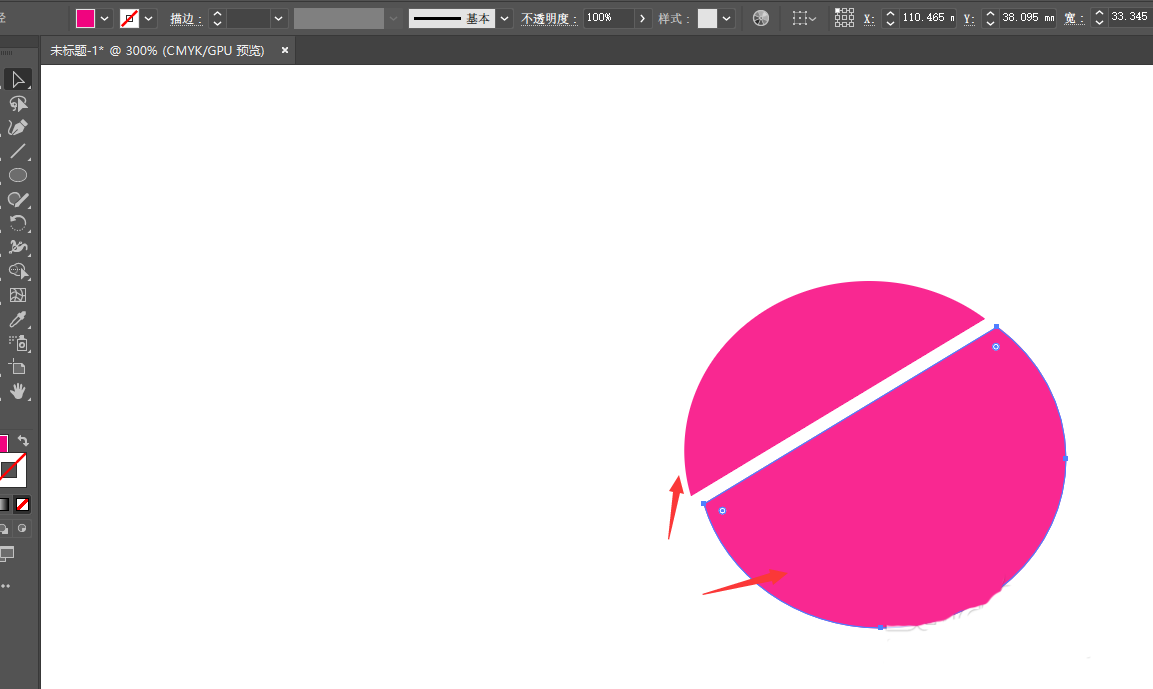
6、也可以在上方添加形状块,然后对其进行分割下方对象
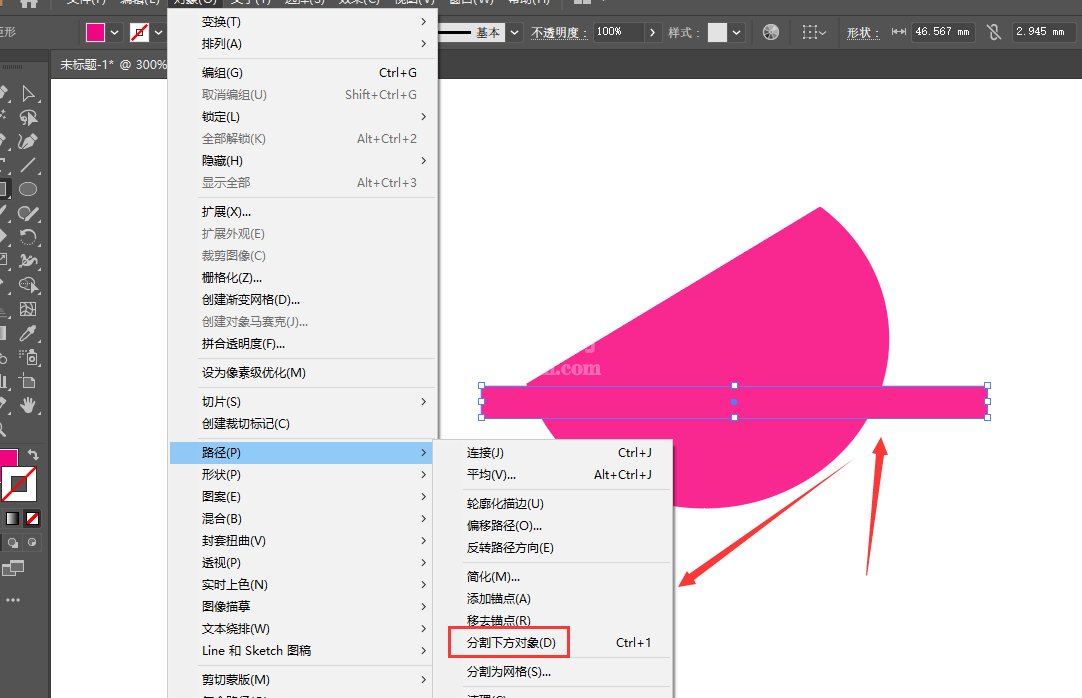
7、这样使用面分割对方后,下方会保留上方的形状区域,如图所示
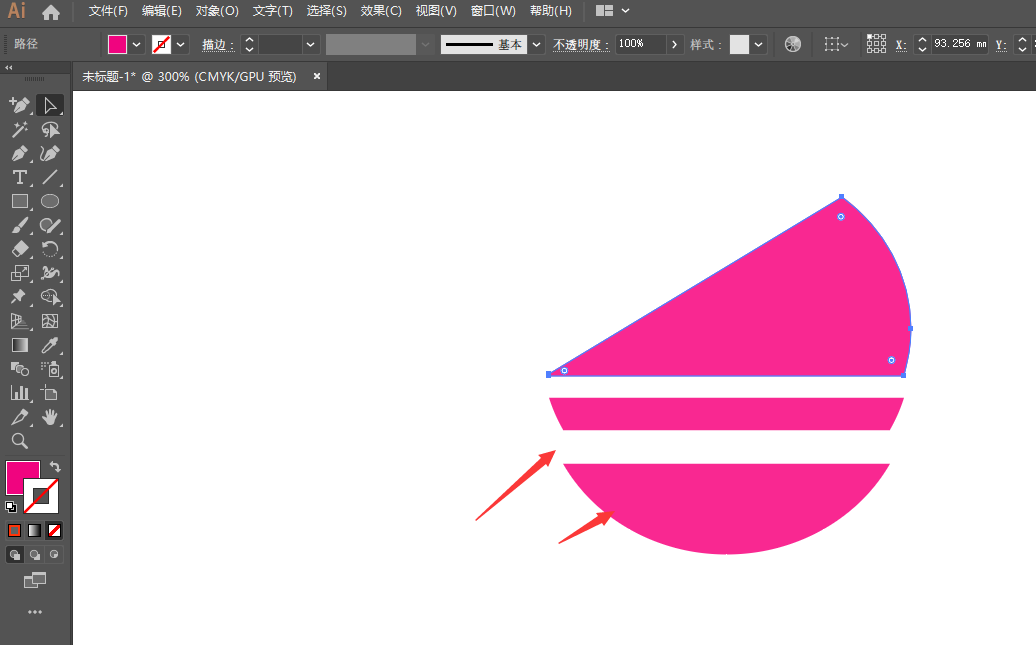
以上这篇文章就是ai向下分割图形的使用方法,有需要的小伙伴快来学习一下吧!



























